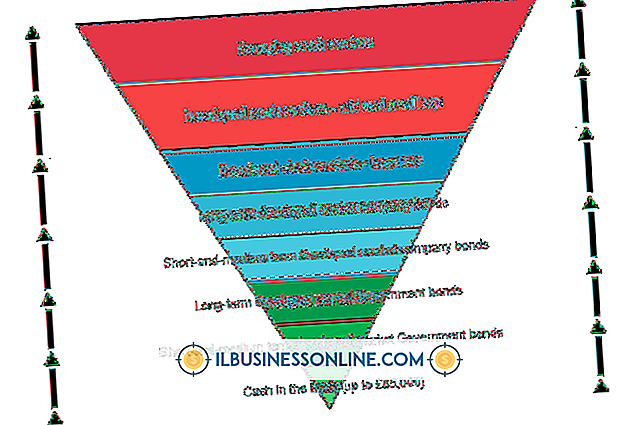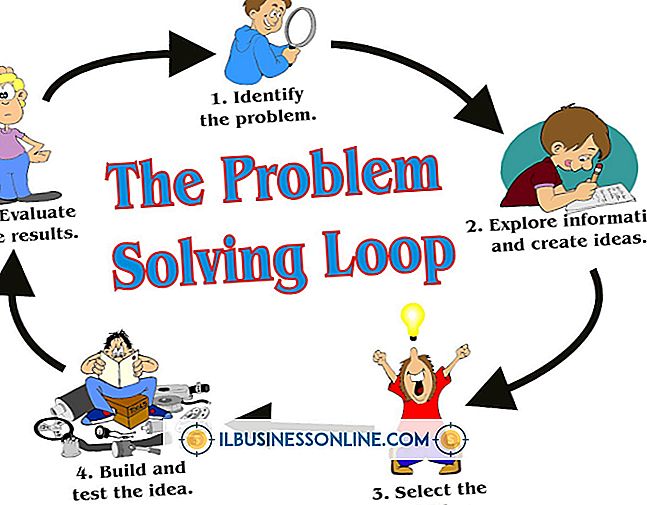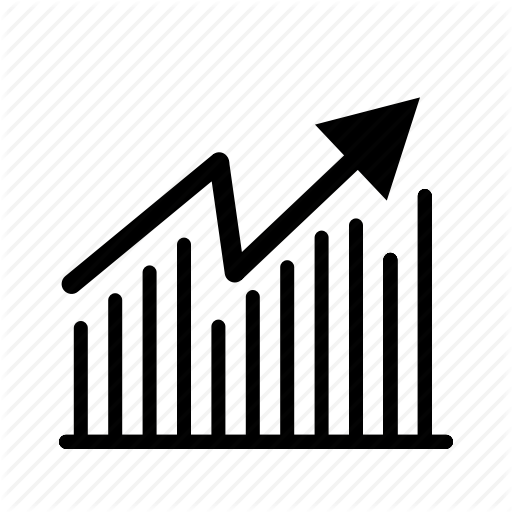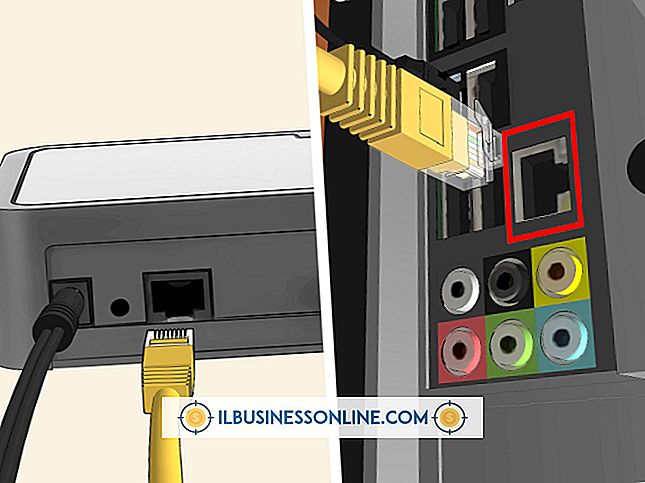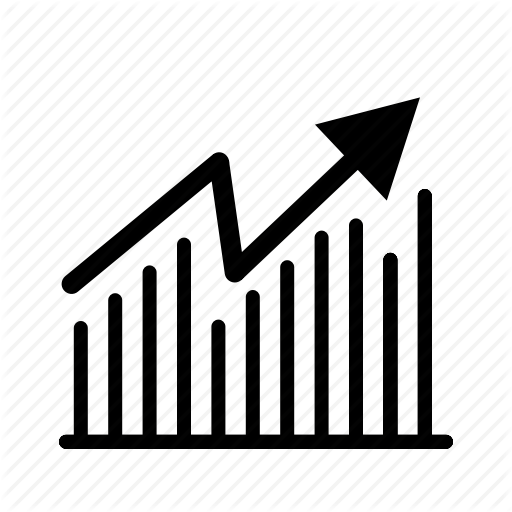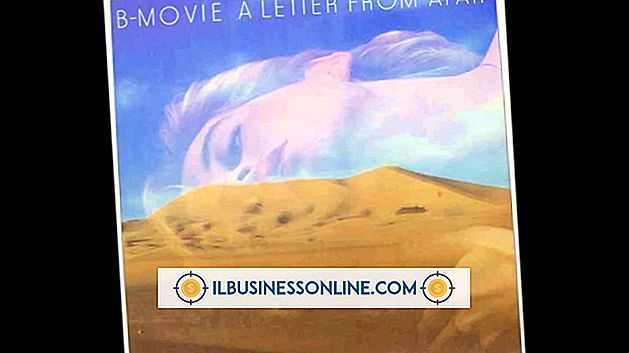Cara Menggunakan Laptop Touchpad

Mayoritas touchpad bekerja sama terlepas dari merek laptop. Meskipun demikian, ini merupakan fitur penting untuk dipelajari bagi pemilik bisnis yang ingin bekerja dengan efisiensi maksimum. Touchpad memungkinkan Anda untuk menggulir, memilih dan mengklik tanpa pernah mencolokkan mouse. Anda harus terbiasa bernavigasi dengan jari Anda alih-alih seluruh tangan Anda, tetapi kecepatan yang Anda peroleh pada akhirnya akan sepadan.
1.
Geser satu jari di sepanjang tengah touchpad untuk menggerakkan kursor.
2.
Ketuk dengan lembut untuk memilih atau tekan tombol kiri di bawah touchpad. Ketuk dua kali dengan cepat untuk menghasilkan klik dua kali.
3.
Tekan tombol di sebelah kanan untuk mengklik kanan suatu objek. Untuk menyeret, tahan tombol klik kiri dengan satu jari sambil menyeret bidang sentuh dengan yang lain. Laptop Anda mungkin memiliki metode alternatif untuk menyeret, seperti mengetuk ke bawah, ke atas dan ke bawah lagi.
4.
Tempatkan jari Anda di sepanjang tepi kanan touchpad dan geser jari Anda ke atas atau ke bawah untuk menggulir. Anda mungkin perlu mengklik jendela atau folder untuk mengaktifkannya sebelum menggulir. Atau, ketuk dua kali secara langsung pada bilah gulir untuk meletakkannya di kursor.
Kiat
- Jika touchpad tidak responsif, tekan tombol tepat di atasnya untuk mengaktifkannya.
- Pada merek laptop tertentu, touchpad dinonaktifkan melalui penggunaan tombol fungsi. Rujuk ke manual pengoperasian komputer Anda untuk kombinasi tombol.
- Jika Anda tidak dapat menemukan tombol penonaktifan / aktifkan atau jika tidak berfungsi, instal ulang driver dari disk instalasi dan touchpad harus diaktifkan.